Содержание
Если вы когда-нибудь общались в Discord с кем-то, кто говорит на другом языке, вы знаете, насколько полезным может быть инструмент перевода. Однако Discord не предоставляет встроенного инструмента перевода. Как всегда, в Discord есть бот, который поможет перевести сообщения.
Стороннее приложение BetterDiscord предлагает плагин переводчика, позволяющий преодолеть языковой разрыв. Вот пошаговое руководство о том, как использовать его для перевода сообщений на Раздор .
⚠️ Внимание : BetterDiscord нарушает условия обслуживания Discord. Однако команда BetterDiscord утверждает, что только некоторые плагины противоречат условиям Discord, и используемый нами плагин Translator не входит в их число. Но рекомендуется все же действовать осторожно.
Шаг 1. Установите BetterDiscord
Во-первых, вам нужен BetterDiscord, чтобы этот плагин работал.
- Перейдите на страницу Веб-сайт BetterDiscord и Загрузите установщик для вашей операционной системы (Windows, macOS или Linux).
- Откройте загруженный файл и следуйте инструкциям по установке.
- Перезапустите приложение Discord, чтобы активировать BetterDiscord.

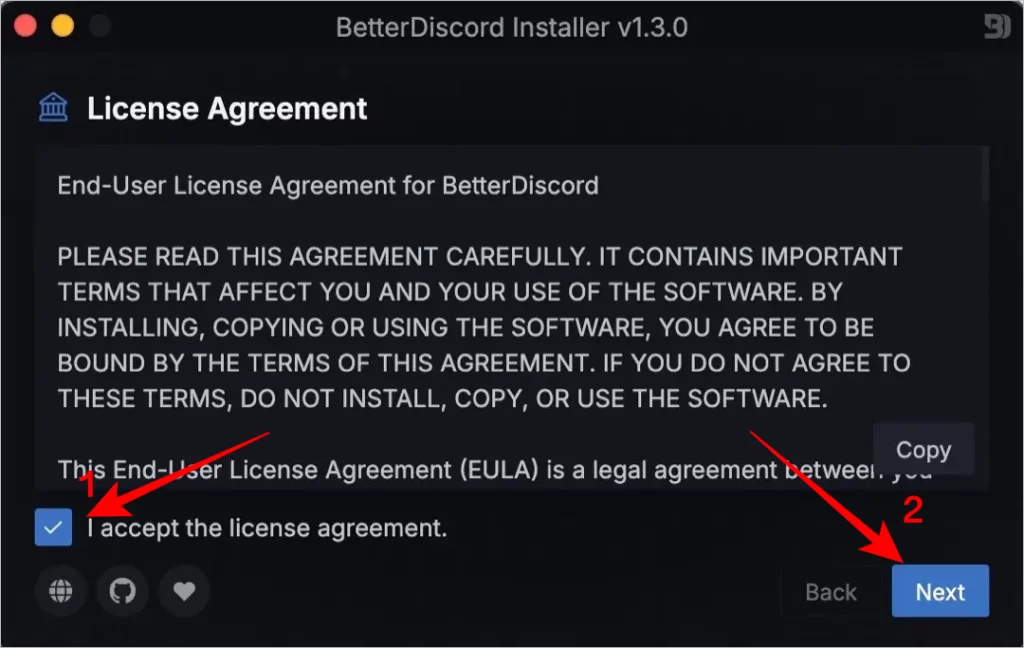
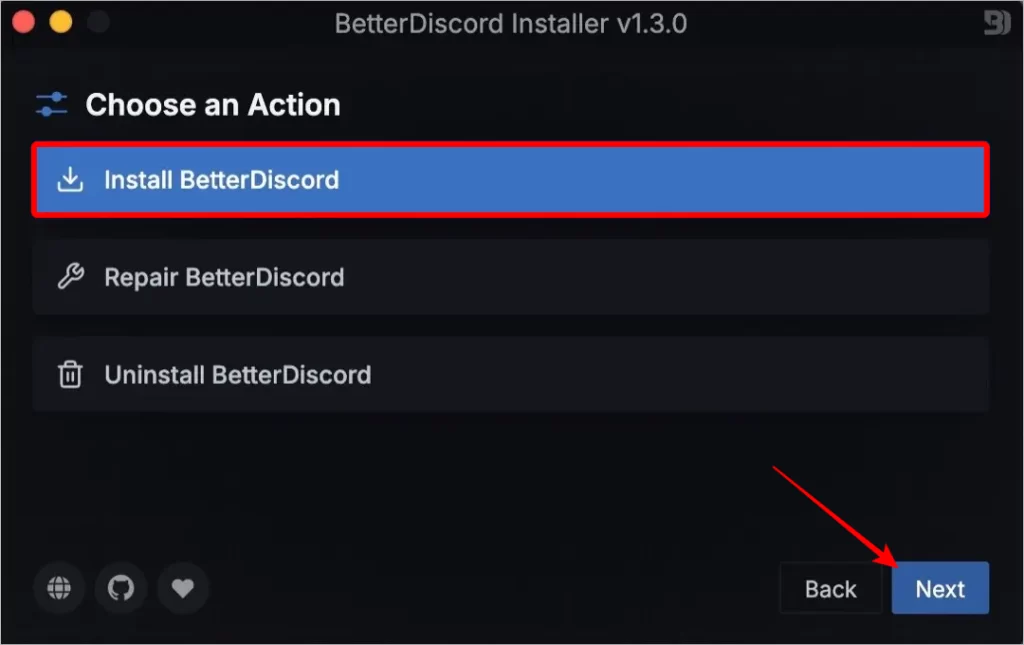
Более подробные инструкции можно найти в нашем руководстве на странице как установить Better Discord .
Шаг 2. Установите плагин переводчика
Плагин «Переводчик» позволит вам переводить сообщения в режиме реального времени.
- Перейдите на страницу Страница плагина переводчика и нажмите Загрузить, чтобы сохранить файл плагина.
- Откройте Discord, перейдите в Настройки пользователя >BetterDiscord >Плагины.
- Нажмите Открыть папку плагинов, чтобы открыть папку на своем компьютере.
- Перетащите загруженный файл плагина Переводчика в эту папку.
- Вернитесь в раздел «Плагины» в Discord и включите плагин «Переводчик».
- Нажмите значок Настройки рядом с плагином, чтобы настроить его. Установите такие предпочтения, как служба перевода (например, Google Translate) и язык по умолчанию.
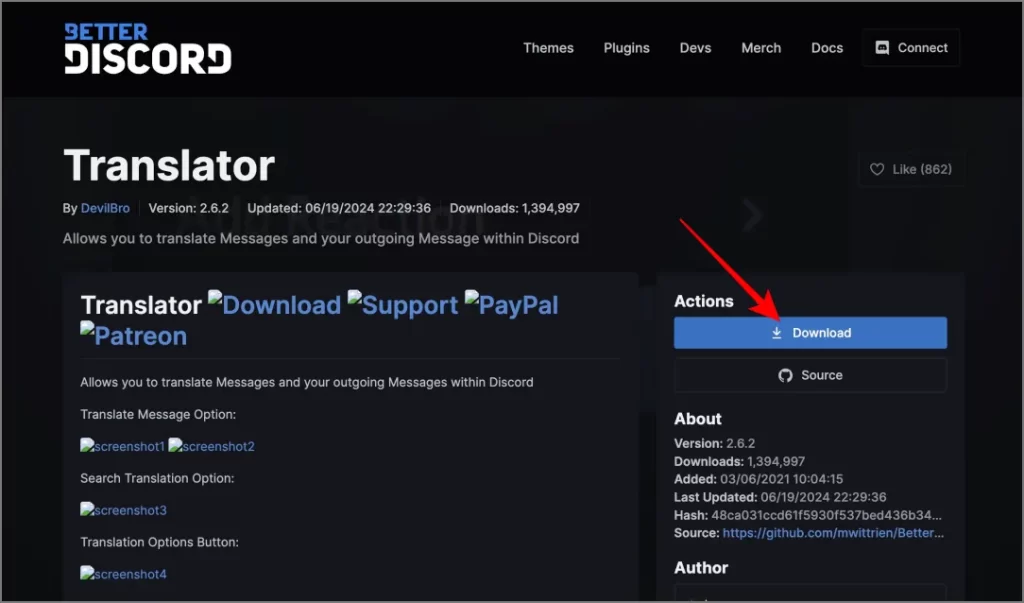
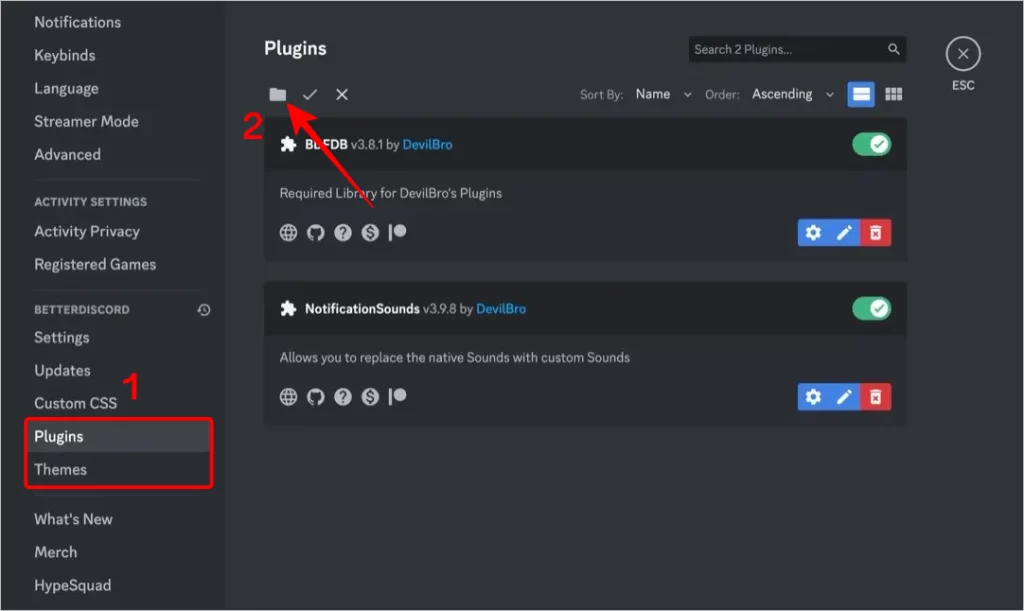
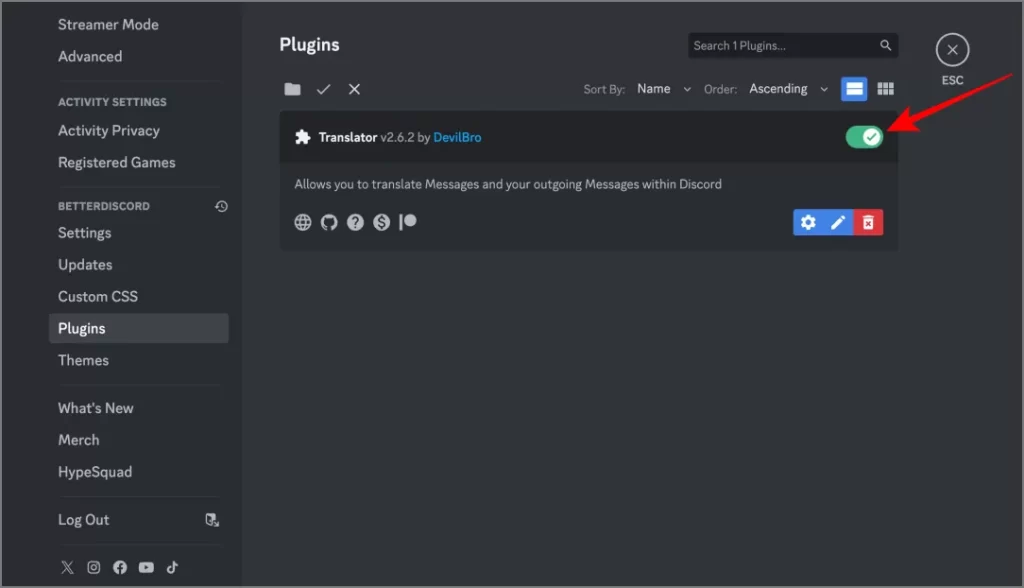
Шаг 3. Как использовать плагин переводчика
Теперь, когда он настроен, вы можете использовать его для перевода сообщений.
Перевод входящих сообщений
- Нажмите правой кнопкой мыши сообщение на другом языке.
- Выберите Перевести сообщение в контекстном меню, чтобы перевести его на язык по умолчанию.
- Чтобы изменить язык по умолчанию, нажмите значок перевода в текстовом поле и выберите нужный язык в разделе языка вывода в полученных сообщениях.
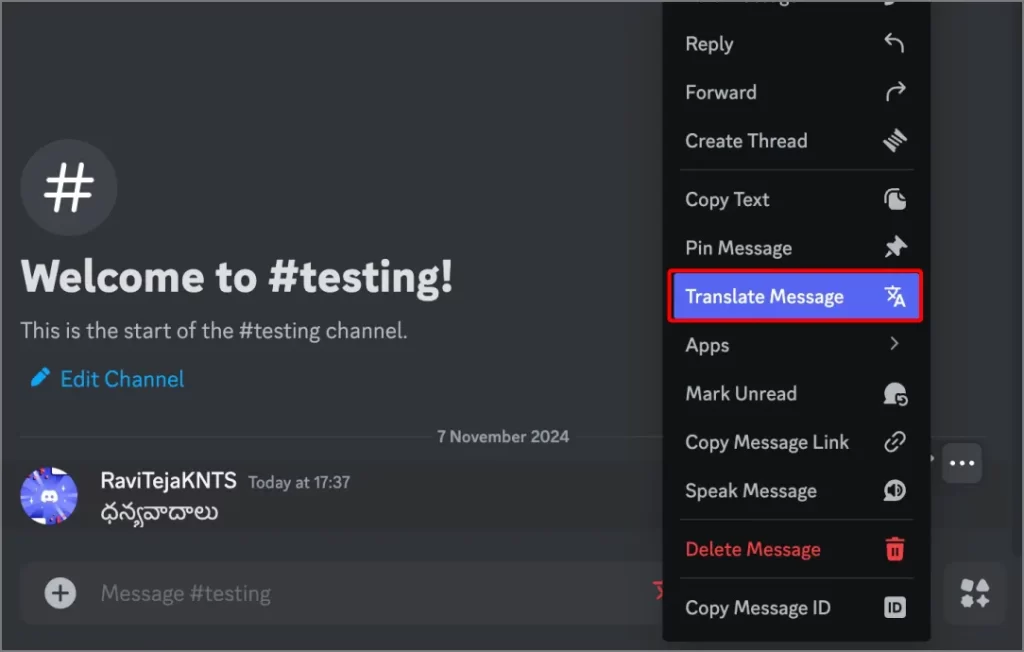
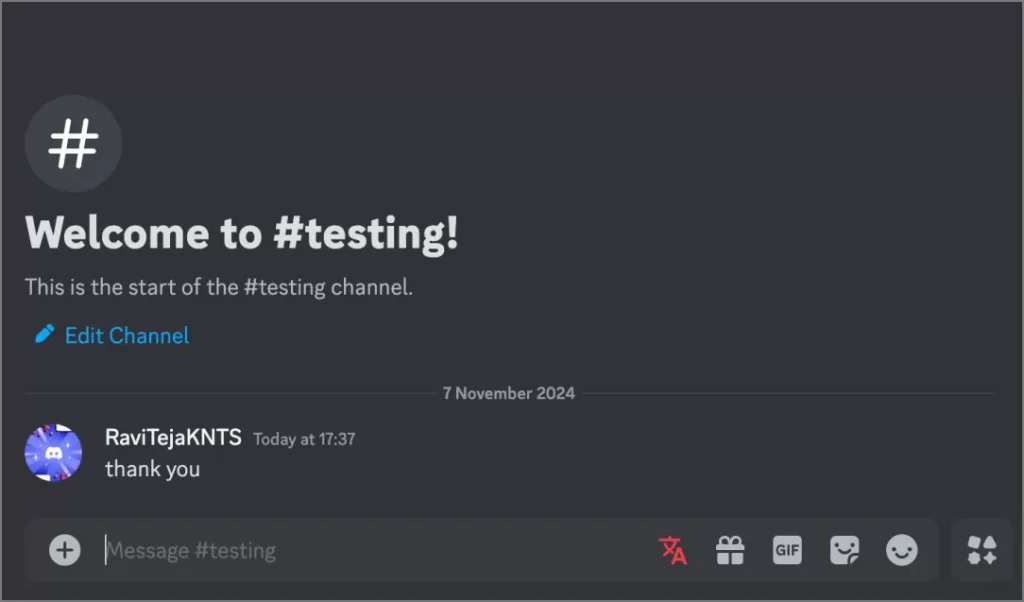
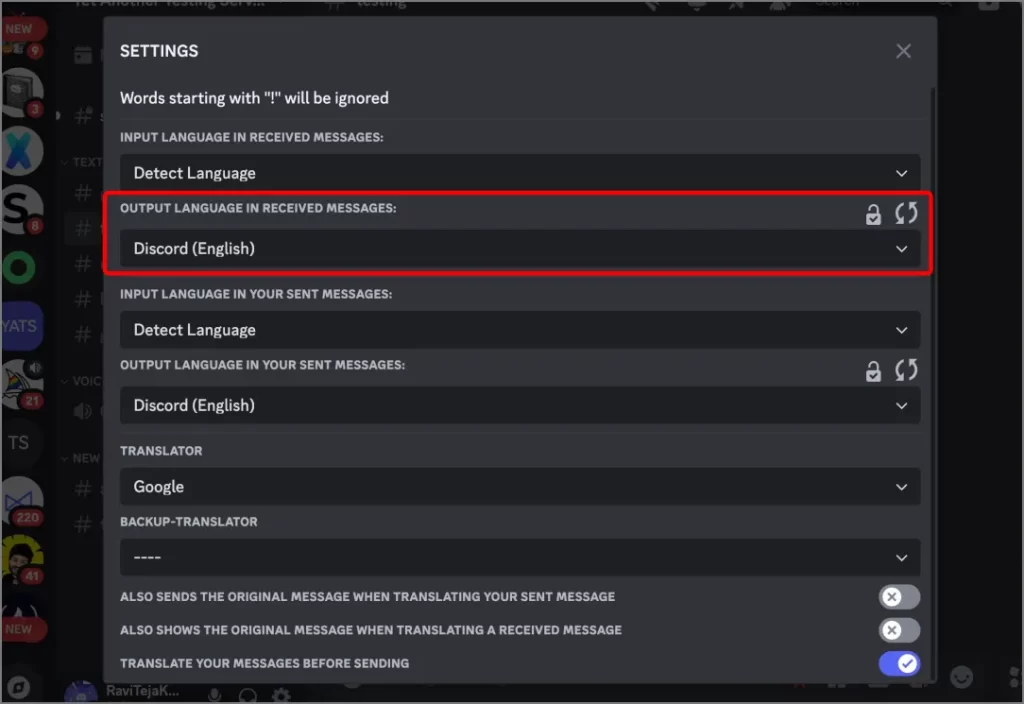
Перевод исходящих сообщений
- Напишите сообщение как обычно, нажмите кнопку «Перевести» в текстовом поле и включите переключатель рядом с Переводить сообщения перед отправкой.
- Выберите язык, на который вы хотите перевести сообщение, в разделе «Язык вывода» отправленных сообщений.
- Закройте всплывающее окно и отправьте сообщение — оно будет отправлено в переводе.
![]()
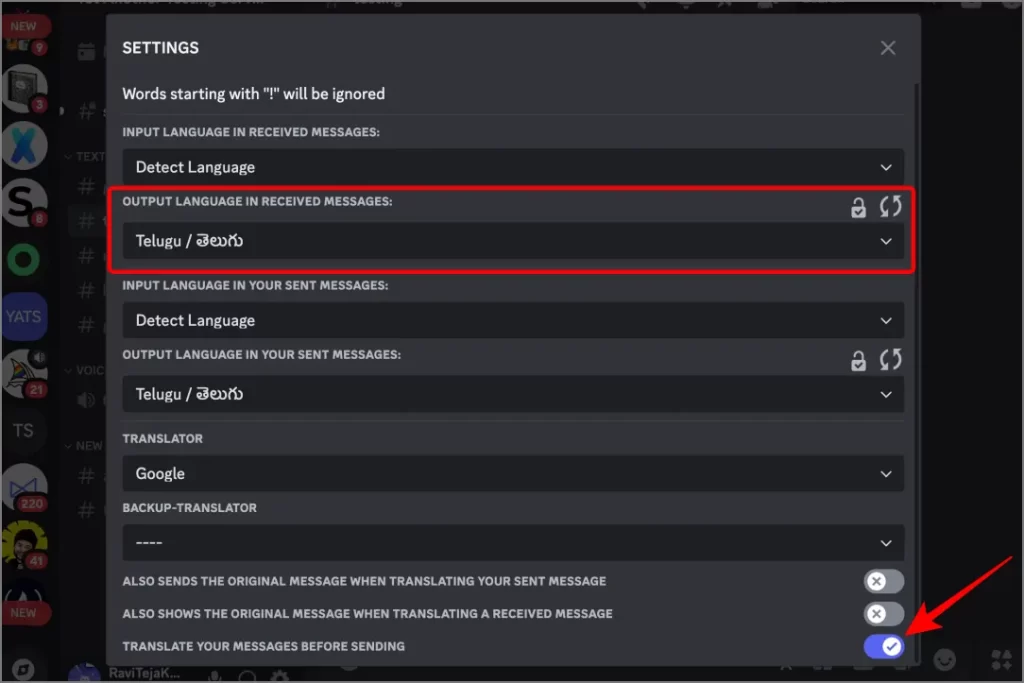
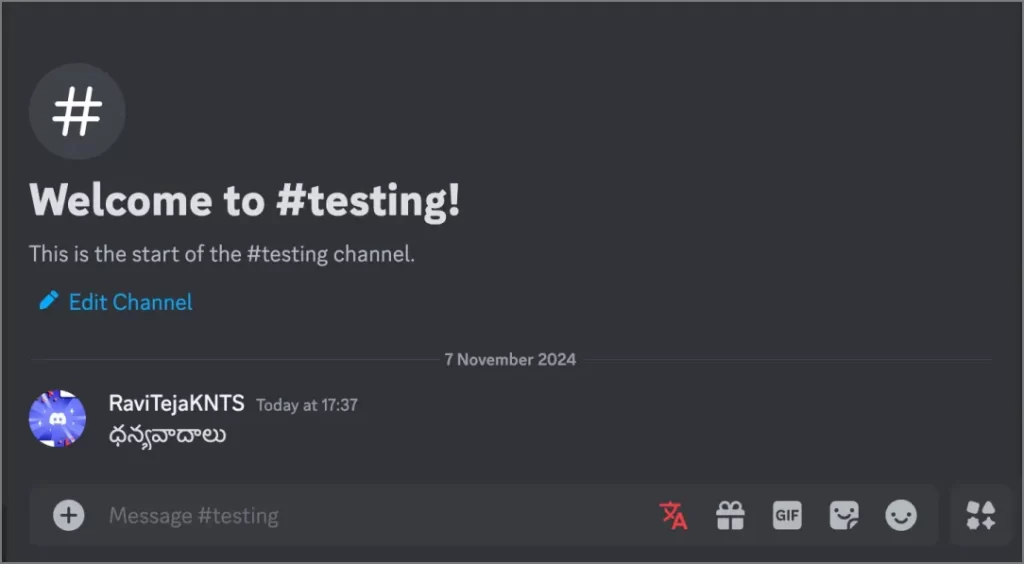
С помощью BetterDiscord и плагина Translator вы можете переводить как входящие, так и исходящие сообщения, что делает общение в Discord более плавным на разных языках. Однако этот вариант работает только в приложениях Discord для Windows, Mac и Linux, но не в Интернете, на Android или iPhone. В любом случае, с помощью этого небольшого плагина вы сможете перевести любое сообщение, даже те старые, которые вы получили до установки плагина.